Illustrator绘制时尚炫彩立体贝壳的详细步骤(3)
-
软件频道
软件教程
illustrator
应用实例
正文
四、增加贝壳的高光
步骤1:
用钢笔工具(P)或直线段工具(\)和绘制一个路径,通过一个中间的“路径”(1)。继续绘制其他路径,每一个“路径”的贝壳(3)。
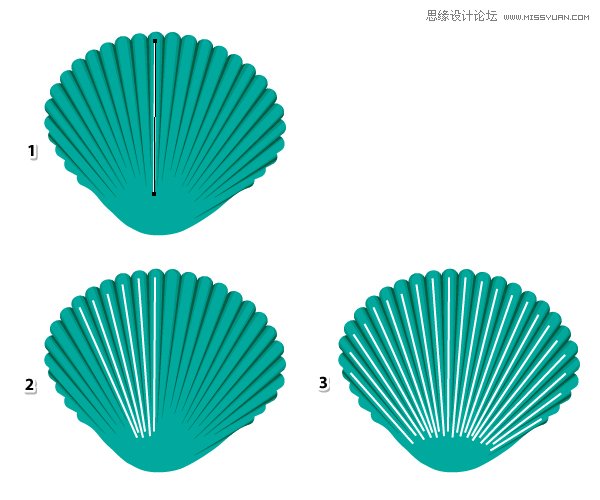
步骤2:
选中所有这些路径,运用笔刷名为“锥形-圆角”。你可以在“窗口>画笔库>艺术效果>艺术效果_油墨”下找到。找到后,去外观面板,双击画笔后会弹出选项面板,设置好宽度为15%,确保笔刷的尖端向下翻转。
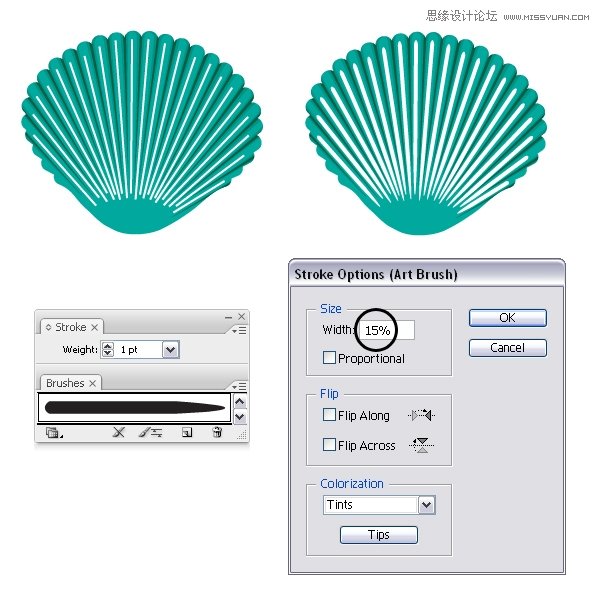
步骤3:
减少贝壳边缘路径的宽度,在上一步中我们设置所有宽度为15%,现在如下图依次修改路径的宽度。
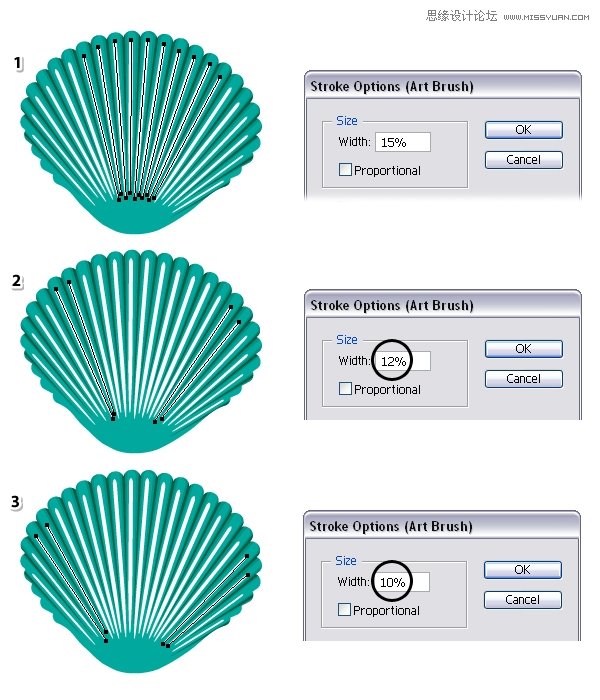
步骤4:
选择描边路径,执行“对象>扩展外观”,然后取消组合2次(1)。将所有的路径,填充白色到黑色的径向渐变(2),然后设置混合模式为滤色(黑色变成透明)和50%的不透明度。此时,你可以对它们进行编组(ctrl+G)。
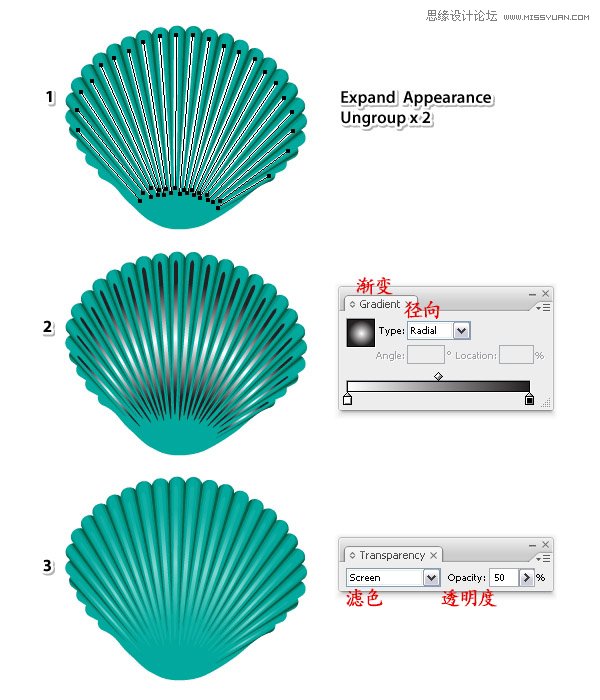
五、五颜六色的贝壳和阴影
步骤1:
选中贝壳,对其使用径向渐变,并移动它的高光点到贝壳的底部。
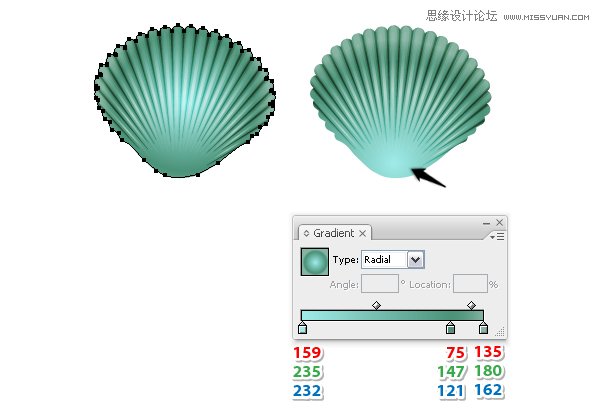
步骤2:
保持贝壳选中状态,到“外观”面板中选择现有的渐变填充。然后进行复制,得到新的填充图层,然后执行“效果>风格化>投影”再进行复制两次当前填充,并更改投影参数。
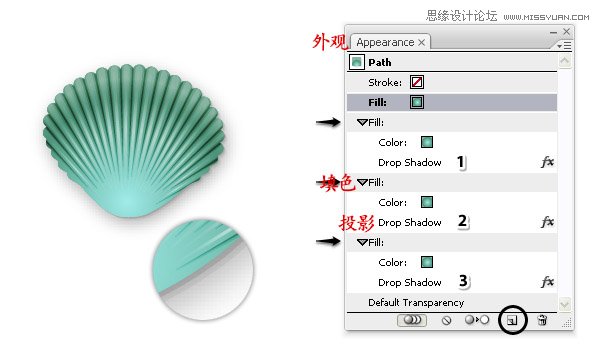
三个投影参数如下
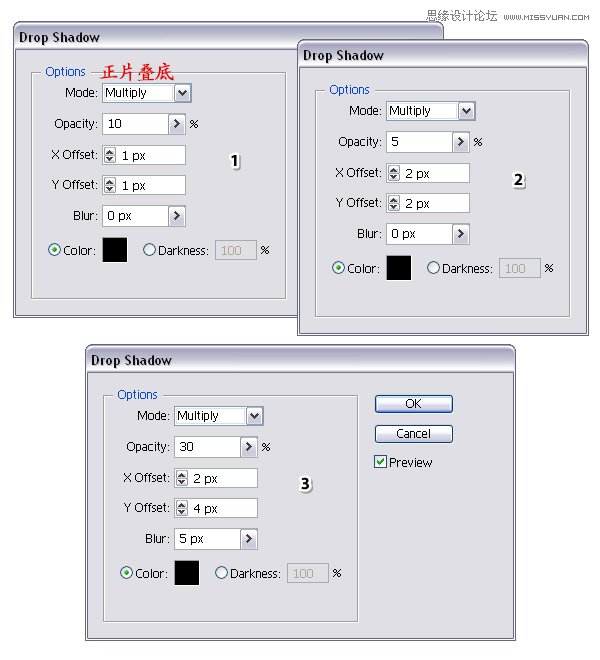
步骤3:
绿色的贝壳已经完成。现在可以创建颜色的贝壳。复制一个贝壳。然后可以使用橙色色调替换现有的绿色渐变。由于使用的是鲜艳的颜色,可以增加不透明度为的重点从50%至70%(步骤4.4)。
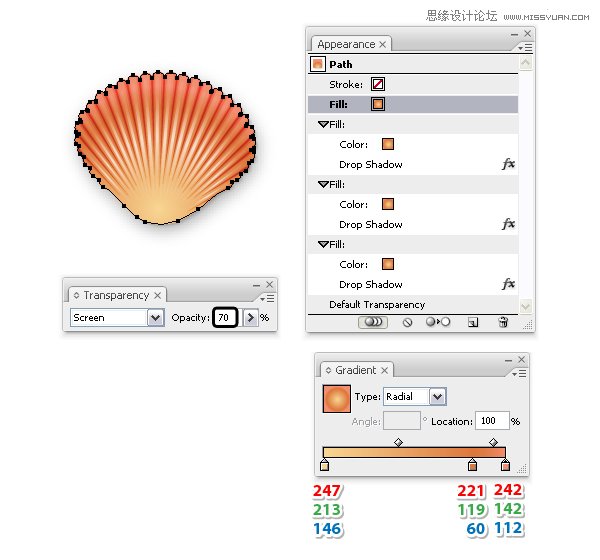
步骤4:
这是另一个贝壳,使用第一个贝壳一个副本,然后使用如下图所示的渐变色取代现有的渐变色所示。亮点几乎看不到,因为使用的是较浅的颜色,因此从50%的不透明度提高为90%。
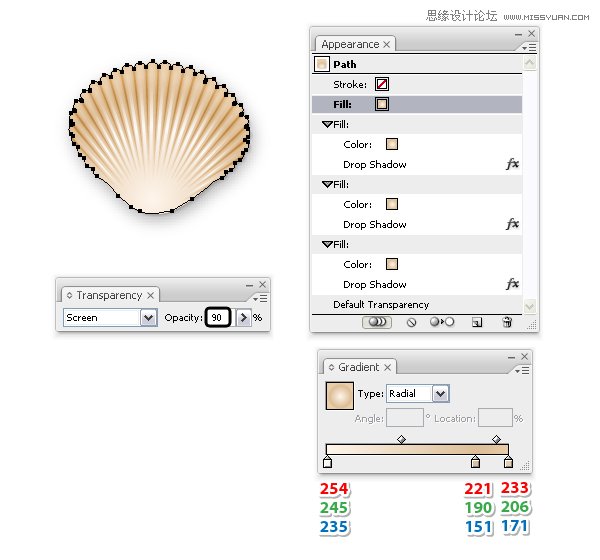
至此我们已经完成3个贝壳。

评论 {{userinfo.comments}}
-
{{child.nickname}}
{{child.create_time}}{{child.content}}






{{question.question}}
提交
CES2026石头轮足扫地机器人惊艳亮相,让具身智能“长脚”开启立体清洁时代
新一代小米SU7官宣2026年4月上市 新增卡布里蓝配色
王者跨界 创新共舞 石头科技与皇马跨界共塑全球高端清洁品牌坐标系
荣耀WIN评测:万级续航+主动散热,重构电竞手机天花板
驱动号 更多













































